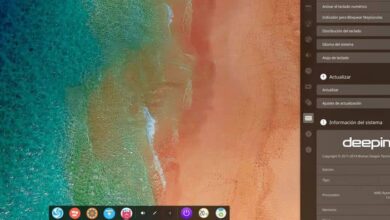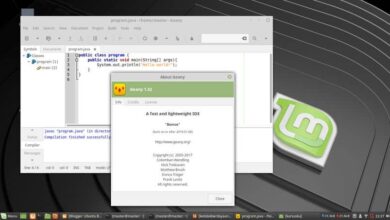Hoe download en installeer ik Linux Mint 32 en 64 bit in het Spaans vanaf USB?
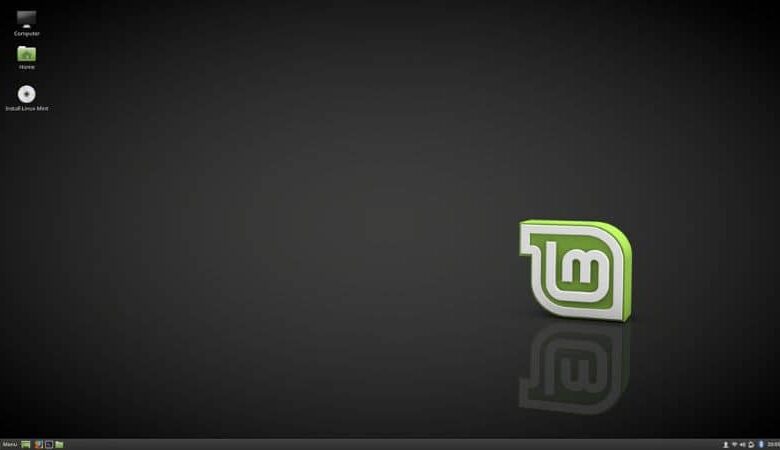
Linux Mint is een van de linux systeemversies die een grote populariteit geniet. Als je het wilt weten hoe download en installeer ik linux mint 32 en 64 bit in het Spaans vanaf usb? , dus let op dit interessante artikel.
Het Linux Mint-besturingssysteem
Linux Mint 19 heeft een betrouwbare en stabiele distributie die zeer aantrekkelijk is voor gebruikers van gratis software. Deze distributie verbruikt echter meer middelen; daarom wordt het aanbevolen om een computer te hebben met 2 GB RAM en ongeveer 20 GB vrije ruimte op de harde schijf.
Vervolgens leggen we alles uit wat u moet weten om Linux Mint (32 of 64 bit) in het Spaans vanaf USB te downloaden en te installeren.
Hoe download en installeer ik Linux Mint 32 en 64 bit in het Spaans vanaf USB?
Linux Mint downloaden en installeren vanaf a USB-apparaat is heel eenvoudig, je hoeft alleen maar de volgende stappen te volgen en je kunt dit krachtige systeem op je computer gebruiken.
Linux Mint downloaden (versie 19)
Om Linux Mint te downloaden, moet je toegang hebben tot de linuxmint officiële website . Nadat u de downloadkoppelingen hebt geopend, moet u de 32- of 64-bits optie kiezen.
Selecteer vervolgens de Geografische locatie waar je gaat downloaden. Er wordt dus een bestand met de extensie .ISO van ongeveer 1,9 GB naar uw computer gedownload.
Download de "Rufus"-tool
"Rufus" is een zeer lichte applicatie waarmee u een kunt voorbereiden opstartbare schijf op vanaf een USB-stick, d.w.z. van opstartbaar USB-geheugen maken . Om "Rufus" te downloaden, moet je naar de Rufus-website gaan.
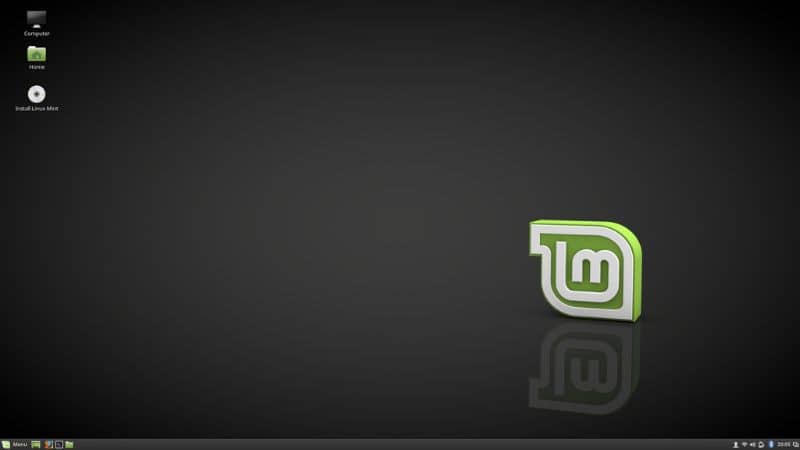
Bereid de USB-stick voor met Rufus
Start het programma "Rufus" op uw computer en plaats uw USB-apparaat dat een capaciteit van 4 GB moet hebben (aanbevolen). Sinds de interface "Rufus" , selecteer het USB-station en zoek het Linux Mint .ISO-bestand. Klik vervolgens op de knop "Start".
Opstartinstellingen wijzigen in BIOS
Zonder het USB-apparaat los te koppelen, start u uw computer opnieuw op en voordat het systeem opstart, houdt u de toets "Delete" of "F2" ingedrukt om het BIOS te openen (de sleutel hangt af van de BIOS-fabrikant van uw computer).
Zodra u de BIOS-configuratie, ga naar "Opstarten" voor USB-opstart configureren . Selecteer uw USB-apparaat als "apparaat opstarten". Druk op F10 om de wijzigingen op te slaan en start de computer opnieuw op.
Installeer Linux Mint vanaf USB
Als je de configuratie correct hebt gewijzigd, zie je de installatie-opties van Linux Mint. Kies "Start Linux Mint" om het systeem te laden in de vluchtig geheugen .
Dan zie je een nieuw venster met het Linux Mint-bureaublad (19.3 Cinnamon). Klik op de optie "Install Linux Mint" en selecteer de taal "Spaans". Druk vervolgens op de knop "Doorgaan".
Configureer het toetsenbord
Het installatieproces zal u vragen om de lay-out van uw toetsenbord. Kies hiervoor de optie "Spaans" en druk op de knop "Doorgaan".
Kies ervoor om software van derden te installeren
Om later de . te installeren piloten getroffen componenten, moet u de installatie van de software van derden controleren en op de knop "Doorgaan" drukken.
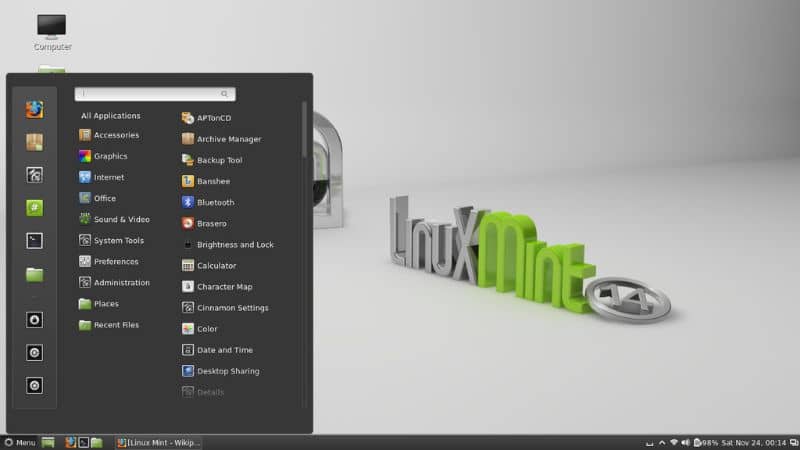
Bereid de harde schijf voor op systeeminstallatie
U hebt verschillende opties om de harde schijf voor te bereiden: wis alle inhoud van de schijf, versleutel de installatiebestanden en beheer de volumes du schijf (als je meerdere partities hebt). Meestal wordt de optie "Schijf wissen" gekozen om op de knop "Nu installeren" te blijven drukken.
Laatste installatiestappen
Selecteer de tijdzone. Als u verbonden bent met internet, wordt deze informatie automatisch gedetecteerd . Vervolgens moet u de GEBRUIKER configureren met een naam en wachtwoord onder twee opties: "Automatisch inloggen" en "Versleuteling van persoonlijke mappen".
Zonder verdere stappen toe te voegen, begint het installatieproces, de periode is afhankelijk van de prestaties van uw computer. Als u de internetverbinding behoudt, kunt u ook de updates van systeem.
BIOS-opstart configureren
Ten slotte moet u de computer opnieuw opstarten en teruggaan naar de BIOS-instellingen om de "Apparaat opstarten" en om de computer opnieuw op te starten vanaf de "Harde Schijf".